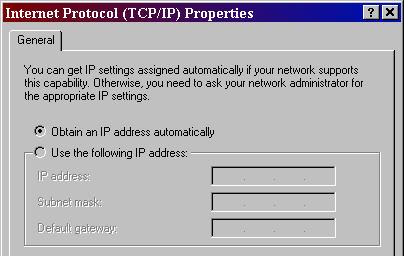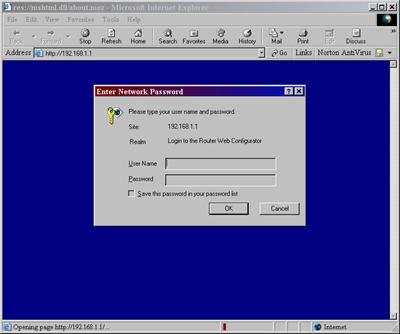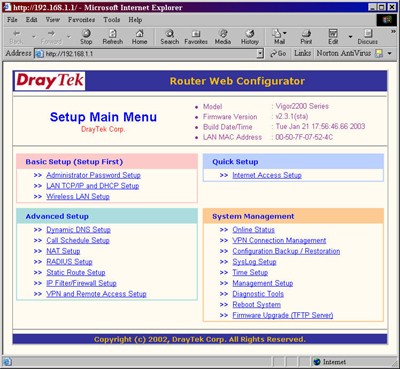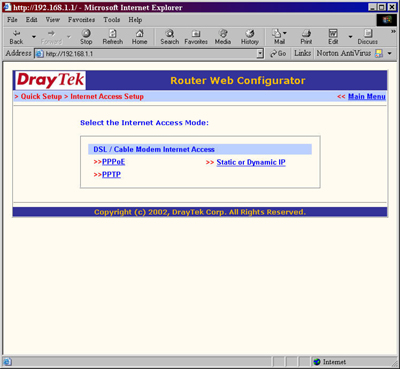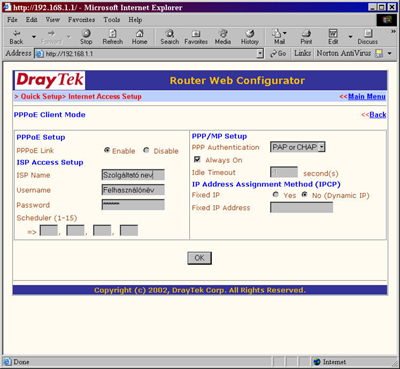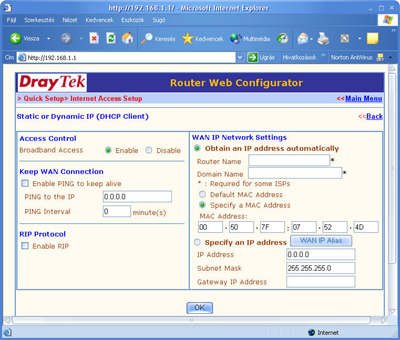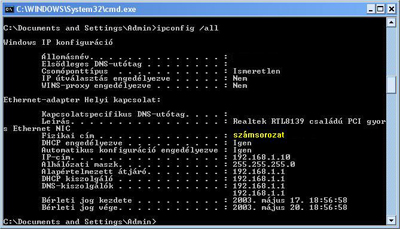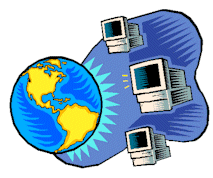Első lépésként
alakítsunk ki a routernek egy központi helyet, ahol tárolni
fogjuk. Próbáljunk olyan helyet választani, ahol nem
zavar vizet, ugyanis ezt nem sűrűn fogjuk mozgatni. Kössük
rá a router WAN bemenetére (jelen esetben) az ADSL kábelét,
azután pedig a SWITCH bemenetére azoknak a számítógépeknek
a hálózati kábeleit, amelyeken szeretnénk internetelérést.
A hálózati kábelek sima kábelek legyenek, ne cross
linked (forditott) kábelek!
 <
<
Mielőtt bekapcsolnánk a routert, a kliens számítógépeken
a hálózati csatoló TCP / IP beállításainál
állítsuk be, hogy az IP cím automatikusan kerüljön
megállapításra. Ugyanis ilyenkor a routert osztja ki
a kliensek között az IP címeket. DNS-nek pedig adjuk meg
az Internetszolgáltatónk által adott elsődleges
illetve másodlagos DNS IP címeket. Ez nem kötelező,
de így a biztos, hogy a rendszer működni fog.
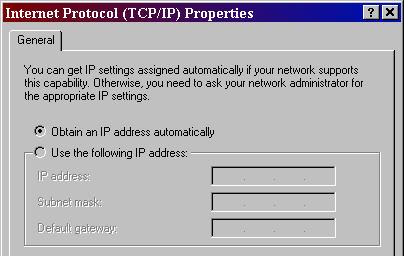
Indítsuk újra a klienseket, és kapcsoljuk
be a routert. Következő lépésként nyissunk
egy új böngésző ablakot, és a címsorba
írjuk be a router IP címét. (Ez általában
192.168.1.1.) Ha mindent jól követtünk el, a következő
párbeszédablakot kapjuk:
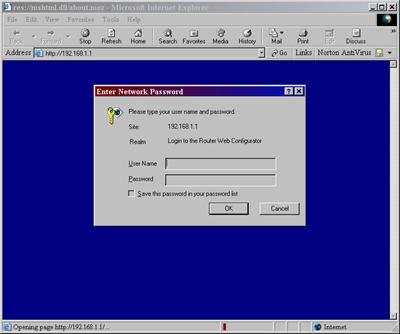
Felhasználónévnek írjuk be, hogy
admin, a jelszó mezőt hagyjuk üresen. Ha esetleg nem fogadná
el a jelszavunkat, akkor nézzük meg a router dokumentációját,
vagy végső esetben az eszköz hátoldalán található
Factory Reset gombot tartsuk nyomva 5-10 másodpercig. Ha sikeresen
bejelentkeztünk, akkor a következő oldal tárul elénk:
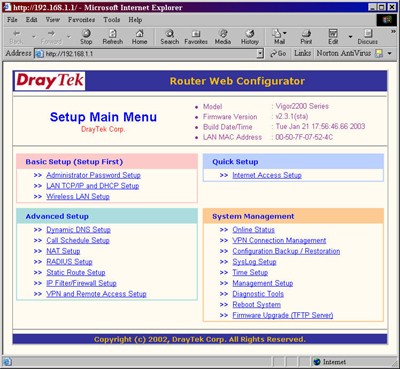
Ez a router konfigurációs főoldala. Innen
tudunk mindent beállítani, itt tudjuk konfigurálni, az
eszközünket, szükség esetén újraindítani.
Természetesen ez az oldal nem típus független, tehát
routerenként más és más. Mivel ennél a
megoldásnál maga a router csatlakozik az internetre, ezért
felhasználónevet, és jelszavat kell beállítanunk
neki. Tegyük is meg, kattintsunk a Quick Setup -on belül
az Internet Access Setup linkre. A következő oldal tárul
elénk:
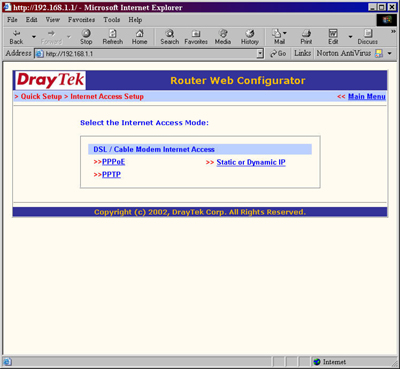
ADSL kapcsolat megosztása
ADSL esetében hálózati kártyán
keresztül "jelentkezünk be", ezért a PPPoE (PPP
over Ethernet) elérést kell beállítanunk. Kattintsunk
is rá!
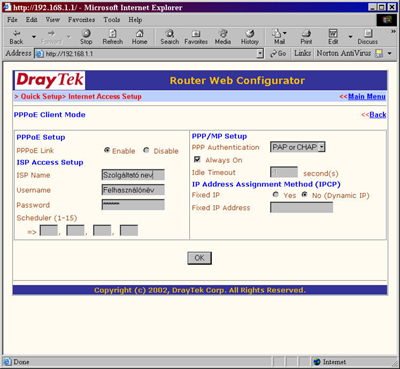
A következő űrlapot kell pontosan kitöltenünk.
Az ISP Name-hez az internetszolgáltatónk nevét
írjuk, Username-hez a szolgáltató szerződésében
szereplő felhasználónevünket, a Password-nál
pedig jelszavunkat adjuk meg. Ne felejtsük el, a PPPoE Link-et
Enable -re állítani! Ez nagyon fontos, e nélkül
nem fog működni a dolog! A bal oldali részt a kép
alapján töltsük ki, majd kattintsunk az OK gombra.

CABLE kapcsolat megosztása
Abban az esetben ha kábeles (UPC) internetelérésünk
van, akkor picit más a helyzet. Itt nem használunk felhasználónevet
és jelszót a hitelesítéshez, hanem ebben az esetben
a szolgáltatónk a hálózati kártyánk
Mac Address-ét figyeli, és ha jogosultak vagyunk az interneteléréshez,
akkor tulajdonképpen bármely beállítás
nélkül tudunk internetezni. Tehát a router konfigurációs
főoldalán kattintsunk a Quick Setup -on belül
az Internet Access Setup linkre, csak most ne a PPPoE elérést
válasszuk ki, hanem a Static or Dynamic IP -t. Ha mindent
jól csináltunk, a következő oldal tárul elénk:
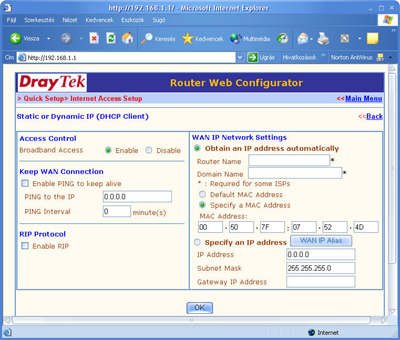
A következő beállításokat
a kép alapján állítsuk be: Access Control
: Broadband Access Enable ; Obtain an IP
address automatically ; Specify a MAC Address.
Elérkeztünk a CABLE típusú internet megosztásának
legérdekesebb részéhez. Mint az elöbb említettem,
itt nincs felhasználóneves autentikáció, a szolgáltató
(az előre bediktált) hálózati kártya MAC
Address-je alapján azonosít. Mivel most közvetlen a router
kapcsolódik az internethez, és nem az a számítógépünk
ami azzal a bizonyos hálózati csatolóval rendelkezik,
ezért be kell állítanunk a routerünknek annak a
csatolónak a MAC címét. Elöször is meg kell
néznünk, hogy ez valójában mi is. Egy könnyű
módszer segítségével ezt úgy tudjuk megtenni,
hogy hívunk egy parancssort, (pl: Start menü : Futtatás
: command) és begépeljük a következő
parancsot: ipconfig /all Ha mindent megfelelően csináltunk
akkor a következő képhez hasonló listát kapunk:
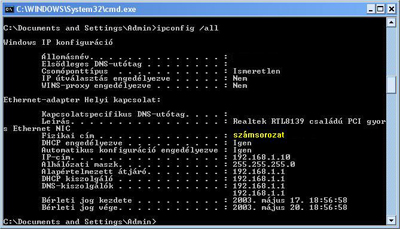
Minket az Ethernet-adapter tulajdonságai érdekelnek,
méghozzá a Fizikai cím. Ezt a számsorozatot
kell bemásolnunk a routerünk MAC address mezőjébe.
Ha végeztünk, akkor okézzuk le az oldalt.
A beállításokkal kész vagyunk.
Célszerű a router újrabootolása előtt megváltoztatni
az Adminisztrációs jelszót, a magasabb biztonság
érdekében. Ezt a főoldalon tudjuk megváltoztatni,
mégpedig az Administrator Password Setup -menüpontnál.
A jelszóváltoztatás után a System Management
részen a Reboot System linkre való kattintással
indítsuk újra a routerünket. Ezzel tulajdonképpen
készen vagyunk az egész konfigurálásával,
és a többi számítógépen is hozzáférhetünk
az internethez.
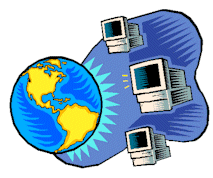
Mostani cikkünkben megnéztük milyen megoldások
vannak az ADSL illetve CABLE típusú internet hardveres megosztására.
Kitárgyaltuk mik azok a routerek, és végigvezettük
egy Draytek típusú router konfigurálását.
Természetesen nem merültünk bele teljesen a témába,
csak a felszínesen tekintettük át ezeket a hardvereket.
Valójában sokkal többről van szó, csak a
lényeges dolgokat emeltük ki.
A következő részben egy "komplett" szerver -
kliens alapú hálózatot alakítunk ki, méghozzá
Linux szerver környezetben.
Vuki
Kapcsolódó Linkek:
Internet
kapcsolat megosztása több számítógépen
1. rész
Draytek company
Forrás : Draytek
Kapcsolódó hírek/cikkek:
SMC Barricade 7004VBR - Végszó
D-Link DI-604
OvisLink eLive IP-3047
Tesztüzem: Három router tesztje








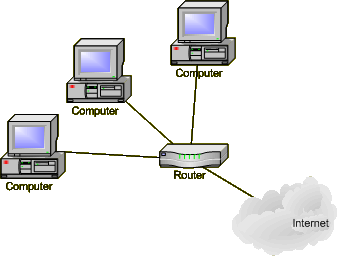

 <
<